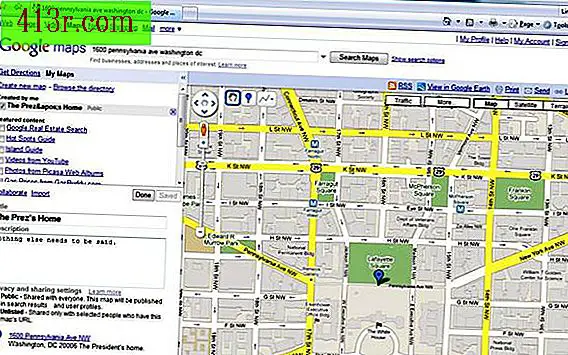Cara memformat nomor halaman dengan huruf

Pilih format nomor halaman
Langkah 1
Buka dokumen Word.
Langkah 2
Klik pada tab "Insert" pada pita perintah.
Langkah 3
Klik tombol "Nomor halaman" di grup "Header and footer". Daftar opsi akan muncul.
Langkah 4
Klik pada "Format nomor halaman". Jendela dialog "Format nomor halaman" akan muncul.
Langkah 5
Klik tanda panah di sebelah kotak teks "Format Angka". Daftar gaya format, termasuk format huruf, akan muncul.
Langkah 6
Klik untuk memilih "A, B, C ..." atau "a, b, c ...." untuk format.
Langkah 7
Klik "OK".
Masukkan format nomor halaman
Langkah 1
Klik pada tab "Insert" pada pita perintah.
Langkah 2
Klik tombol "Nomor halaman" di grup "Header and footer". Daftar opsi akan muncul.
Langkah 3
Klik untuk memilih posisi nomor halaman: "Naik", "Footer", "Page Margins" atau "Posisi sekarang". Galeri format nomor halaman akan muncul di sebelah kanan. Format huruf kecil atau huruf besar yang telah Anda pilih akan muncul di jendela pratinjau.
Langkah 4
Klik untuk memilih format nomor halaman yang diinginkan. Dalam dokumen, format sesuai format nomor halaman yang dipilih akan diterapkan. Badan dokumen akan muncul dalam warna abu-abu. Tab "Alat untuk header dan footer" berwarna hijau akan muncul.
Langkah 5
Edit dokumen dengan opsi "Opsi" atau "Posisi" yang lebih disukai di tab "Desain". Misalnya, untuk menghilangkan nomor halaman halaman pertama, pilih kotak centang "Halaman pertama yang berbeda". Untuk mengubah tinggi nomor halaman di header atau footer, ketik nilai di kotak teks "Posisi".
Langkah 6
Klik "OK".
Langkah 7
Klik pada tombol "Tutup header dan footer" di grup "Tutup". Area nomor halaman akan berubah abu-abu. Tubuh dokumen dapat diedit secara bebas.